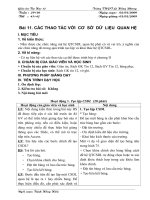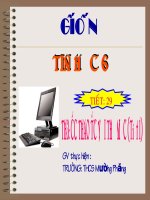Bài thực hành 3 các thao tác với thư mục
Bạn đang xem bản rút gọn của tài liệu. Xem và tải ngay bản đầy đủ của tài liệu tại đây (1.74 MB, 25 trang )
GIAÙO AÙN
1. Sửỷ duùng My Computer
2. Xem noọi dung ủúa
3. Xem noọi dung thử muùc
1. Sửỷ duùng My Computer
2. Xem noọi dung ủúa
3. Xem noọi dung thử muùc
4. To th mc mi
Các bước tạo thư
mục
1
Mở cửa sổ thư mục
muốn tạo thư mục
2
Nháy nút phải
chuột tại vùng trống,
chọn New, chọn
Folders
3
Gõ tên thư mục,
rồi nhấn Enter
TH
1. Sử dụng My Computer
2. Xem nội dung đóa
3. Xem nội dung thư mục
4. Tạo thư mục mới
1. Mở cửa sổ thư mục sẽ chứa thư mục muốn tạo.
2. Nháy nút phải chuột vào vùng trống (ngăn bên phải),
chọn New chọn Folders.
3. Gõ tên thư mục, rồi nhấn Enter.
1. Sử dụng My Computer
2. Xem nội dung đóa
3. Xem nội dung thư mục
4. Tạo thư mục mới
Lưu ý: Trong Windows tên của thư mục có thể dài tới 215
kí tự, kể cả dấu cách. Tuy nhiên, tên thư mục không được
chứa các kí tự \ / : ? “ < >. Tên thư mục không phân biệt
chữ hoa, chữ thường.
Thực hành tạo thư mục Lop64 trong ổ đóa D?
1. Mở cửa sổ ổ đóa D sẽ chứa thư mục Lop61.
2. Nháy nút phải chuột vào vùng trống (ngăn bên phải), chọn New
chọn Folder.
3. Gõ tên thư mục: Lop64, rồi nhấn Enter.
tạo thư mục
Cách 2:
1. Mở cửa sổ thư mục sẽ chứa thư mục đó.
2. Nháy chọn File, chọn New, chọn Folders.
3. Gõ tên thư mục, rồi nhấn Enter.
1. Sửỷ duùng My Computer
2. Xem noọi dung ủúa
3. Xem noọi dung thử muùc
4. To th mc mi
5. i teõn thử muùc
Các bước đổi tên thư
mục
1
Nháy vào tên thư mục
cần đổi tên
2
Nháy vào tên thư mục
một lần nữa
3
Gõ tên mới, rồi nhấn
Enter
Thực hành:
Em hãy đổi tên thư mục Lop64 (trong ổ đóa D) thành Lop em 64
1. Sử dụng My Computer
2. Xem nội dung đóa
3. Xem nội dung thư mục
4. Tạo thư mục mới
5. Đổi tên thư mục
1. Nháy vào tên thư mục cần đổi tên.
2. Nháy vào tên thư mục một lần nữa.
3. Gõ tên mới, rồi nhấn Enter.
Đổi tên thư mục
Cách 2:
1. Nháy nút phải chuột vào tên thư mục cần đổi tên.
2. Nháy chọn Rename.
3. Gõ tên thư mục mới, rồi nhấn Enter.
1. Sửỷ duùng My Computer
2. Xem noọi dung ủúa
3. Xem noọi dung thử muùc
4. To th mc mi
5. i teõn thử muùc
6. Xoựa thử muùc
xóa thư mục
Nháy vào tên thư mục
cần xóa. Rồi nhấn
phím Delete.
Nháy chọn Yes (để xóa).
Thực hành: Em hãy xóa thư mục Lop em 64
1. Sử dụng My Computer
2. Xem nội dung đóa
3. Xem nội dung thư mục
4. Tạo thư mục mới
5. Đổi tên thư mục
6. Xóa thư mục
1. Nháy vào tên thư mục cần xóa.
2. Nhấn phím Delete.
3. Nháy chọn Yes.
xóa tên thư mục
Cách 2:
1. Nháy nút phải chuột vào tên thư mục cần xóa.
2. Nháy chọn Delete.
3. Nháy chọn Yes.
*Lưu ý: Phục hồi thư mục bị xóa
Thực hiện các bước sau:
- Mở biểu tượng Recycle Bin (Thùng rác)
- Nháp chuột vào thư mục cần phục hồi và chọn
Restore Yes
1. Sử dụng My Computer
2. Xem nội dung đóa
3. Xem nội dung thư mục
4. Tạo thư mục mới
Xem nội dung ổ đóa D
5. Đổi tên thư mục
6. Xóa thư mục
7. Tổng hợp
Tạo thư mục Ngoc Ha trong ổ đóa D
Đổi tên Ngoc Ha thành Album cua em
Xóa thư mục Album cua em
Ai nhanh hôn?
Caâu 1 Caâu 2
Câu 3
Caâu 4
Caâu 1
Muốn xóa Thư mục em thực hiện
thao tác nào sau đây:
A. Nhấn phím Delete;
B. Nháy chuột phải thư mục -> Delete;
B
C. Nháy chuột phải -> Delete;
D. Edit -> Delete.
1. Để tạo một thư mục:
Caâu 2
A.Chọn nơi chứa thư mục, File New Foder, gõ tên cần
tạo, Enter.
B.Chọn nơi chứa thư mục, Edit New Foder, gõ tên cần
tạo, Enter
C.Chọn nơi chứa thư mục, File Open Foder, gõ tên cần
tạo, Enter.
D. Cả A, B, C đều đúng
Câu 3
Để đổi tên một thư mục :
A. Nháy đúp chuột tên thư mục, chọn Rename, gõ tên mới.
D. Nháy chuột vào tên thư mục, chọn Rename, gõ tên mới.
C. Nháy chuột phải vào tên thư mục, chọn Rename, gõ tên
mới.
D. Cả A, B, C đều đúng
Câu 4
Mỗi thư mục có thể chứa bao nhiêu tệp tin?
A.1.
B. 10.
C. Không hạn chế số lượng, chỉ phụ thuộc vào dung
lượng lưu trữ.
HệễNG DAN VE NHAỉ
- V nh xem li cỏc bc to th mc, i
tờn th mc, xoỏ th mc.
- Hc li lý thuyt bi thc hnh 3. Tit sau
thc hnh tip bi thc hnh bi 4: Cỏc thao
tỏc vi tp tin
19